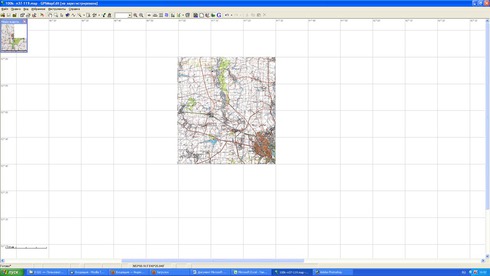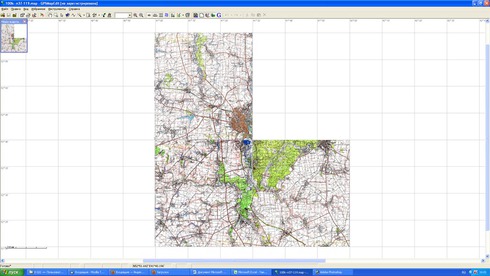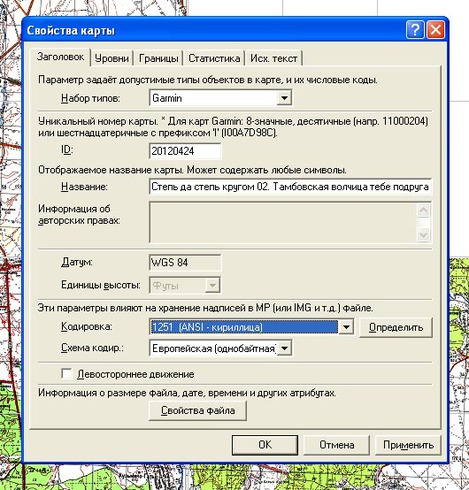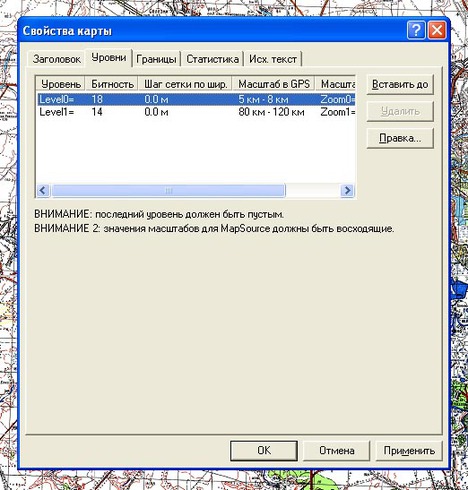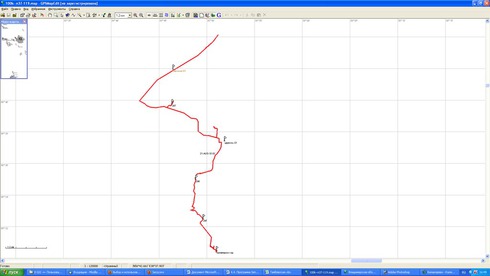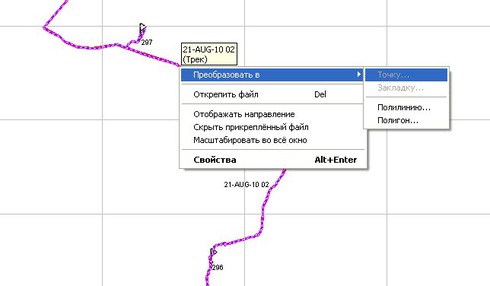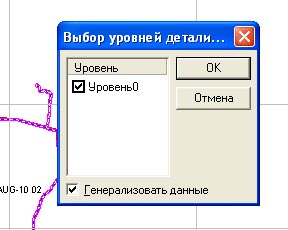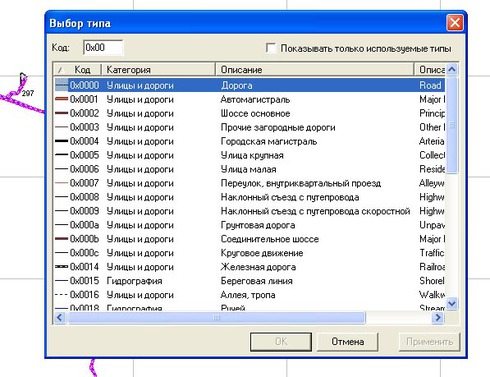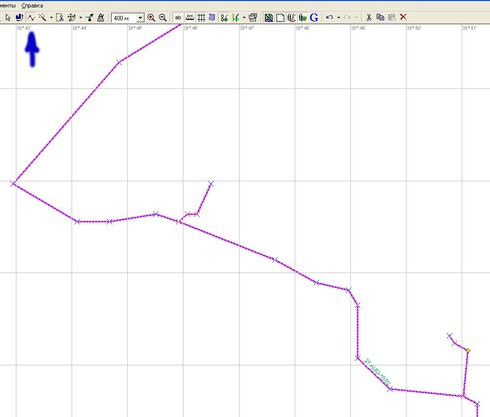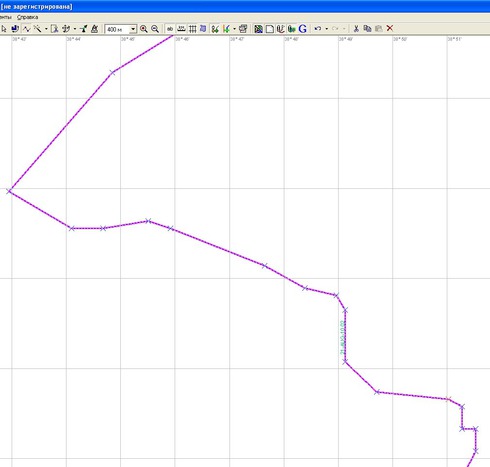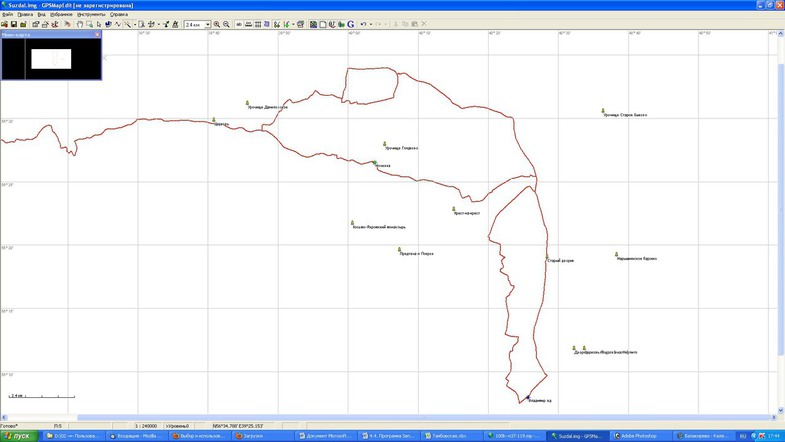Подготовка трека для навигатора
ФАК написан Алексеем Main_Urod
Итак: - Штурман, прибор? - 5 - Что «5»? - А что «прибор»?
Итак, мы готовимся к походу (ПВД, покатушке и иже с ними) для того чтобы попасть из пункта А в пункт Б необходимо правильно проложить маршрут, и правильно ориентироваться на маршруте. Что сразу подразумевает под собой наличие карты. Но пользоваться бумажной картой в непогоду или во время езды на велосипеде неудобно. Тем более, сейчас массовое применение получили навигаторы. Загрузить карту в навигатор не проблема, однако как туда загрузить маршрут? Вариантов на самом деле куча и приведенный ниже только один из них. Отличительной особенностью данного варианта является то, что маршрут грузится в навигатор в виде карты, то есть появляется возможность внести не только нитку маршрута, но и путевые заметки, как то: километровые или часовые отметки, достопримечательности не отмеченные на базовой карте, места ночевок или привалов, альтернативные маршруты и вообще всего что вам пожелается.
Для работы нам понадобятся следующие программы:
- GPSMapEdit – графический редактор (отсюда http://www.geopainting.com)
- cGPSmapper – транслятор (отсюда http://www.cgpsmapper.com)
- sendmap20 – загрузчик карт в навигатор (отсюда http://www.cgpsmapper.com)
Эти программы имеются в бесплатной и платной версиях и отличаются функционалом. Для начальной работы вполне достаточно бесплатных версий.
Качаем эти программы. Первые две устанавливаем на компъютер, последняя работает с диска.
В объем статьи не входит руководство по обучению работе с этими программами, а только базовая нитка действий для достижения задачи статьи. Более подробную инструкцию при желании можно почитать здесь: http://v-dorogu.narod.ru/article/mapscreate.htm
Итак, программы установлены. Теперь нам нужно взять некоторую подоснову. Ей может служить растровая карта с привязкой (раньше я их таскал с «Поехали», но сейчас бесплатный проект закрыли, а на платный меня жаба душит, т.к. во первых платить 2 раза в месяц мне не по карману, а во вторых я не считаю их право приемниками генштаба, т.е. платить барыгам…), с гуглоснимков (недавно эта функция была включена в бесплатную поставку GPSMapEdit, с чьих-то треков (это уже под вашу ответственность.
Для примера возьмем разработку маршрута ПВД «Степь да степь кругом 02. Тамбовская волчица тебе подруга!»
Для исходных данных используем:
- Генштабовские километровки
- Трек ПВД
- Богатство Интернета
Содержание
1.Загрузка карт в программу:
- Откроем одну из карт маршрута в программе, щелкнув 2 раза по файлу привязки «100k--n37-119.map». (рис.1)
- Загрузим остальные карты маршрута «100k--n37-131.map», «100k--n37-132.map». Для этого входим в «Файл/Добавить» и выбираем файл привязки нужной карты. Карта добавляется или пишется предупреждение, что вы достигли ограничения бесплатной версии. На самом деле это не страшно, но неудобно. Чтобы подгрузить потом в процессе работы новую карту, нужно отключить какую-либо ненужную. Делается это так: «Вид/Список прикрепленных файлов», выбираете ненужную «открепить». Затем подгружаете нужную. Иногда программа глючит: отключив какую-либо карту она отказывается подгружать новую. Для сброса глюка (если это глюк а не вы грузите слишком большую карту отключив слишком маленькую) отключаете ненужные карты, сохраняете рабочий файл в формате .MP. Выходите из программы и запускаете только что сохраненный файл. Программа грузится без глюка. Итак, больше этих трех карт мне загрузить не удалось.
2. Настроим параметры карты.
2.1 Настроим Заголовок карты (вкладка «Заголовок»)
- Зайдем в «Файл/Свойства карты/Заголовок»
- Выставим набор типов «Garmin» (берутся параметры навигаторов Garmin)
- Выставим ID карты. Это уникальный 8-значный номер. Если вы загрузите в навигатор две карты с одинаковым номером, то он глюканет и не отобразит ничего. Так как я рисую для себя, то ставлю полностью год, месяц и день начала создания карты. Вряд ли вы в один день будете делать больше одной, а потому у вас номер не пересекется.
- Название карты. Ну пусть будет название ПВД
- Датум и единицы высоты пока заблокированы и мы к ним вернемся позже.
- Кодировка. Я ставлю 1251. Зависит от русификации вашего навигатора. В моем эта не глючит а на других не пробовал. Тут уж проверите потом сами
- Схема кодировки. Оставляю без изменений.
В итоге получается Рис.3
2.2. Настроим слои будущей карты (вкладка «Уровни»)
- Зайдем в «Файл/Свойства карты/Уровни»
- Щелкнем на «Вставить до…». У нас появилось 2 новых слоя. Вот тут внимательней: слои теоретически должны показывать при каком масштабе в навигаторе должно отображаться то, что на них нарисовано. Чтобы не было перегрузки карты слишком мелкими для ее масштаба элементами. Но это почему-то далеко не всегда работает. Глюк программы или транслятора. Но есть одно правило: последний слой должен быть абсолютно чистым. Иначе при трансляции вывалетесь по ошибке.
- Создаете количество слоев сколько вам нужно +1 (см предыдущий пункт)
- Для каждого стоя задаете битность и маштаб отображения в программе Mapsource.
В итоге получаем Рис.4.
- Щелкаем «Применить», «Ок».
- Теперь возвращаемся к вкладке «Заголовок» п.2.1 и выставляем там в разблокированном «Единицы высоты» значение «метры». Опять «Применить», «Ок»
3. Навигация по программе (допишу позже)
4. Простановка точек (допишу позже)
5. Отрисовка маршрута с «нуля» (допишу позже)
6. Конвертация трека
Так, пока трек взят не из Тамбовской области. Его не оказалось у меня на рабочем компъютере. В общем взял что есть, если буду дописывать статью, то вставлю что надо.
- Итак, подгружаем в рабочий файл трек через «Файл/Добавить»
- Выбираем в меню (сверху команду «Выделение объектов» (выглядит как белый курсор)
- Щелкаем правой кнопкой мыши и полученным инструментом на треке. Трек подсвечивается. (В конкретном варианте он из красного стал пунктирным и фиолетовым) и открывается контекстное меню.
- В контекстном меню выбираем «Преобразовать в…/Полилинию»
- Открывается диалог на какие слои поместить преобразуемую полилинию. Выбираем слой.
- Теперь открывается окно выбора типа полилинии (дороги, реки, ЛЭП, границы и т.д.). В общем варианте оно открывает все полилинии которые поддерживает навигатор. Если поставить калочку «Показать только используемые типы» то отобразятся только полилинии которые вы УЖЕ использовали в своем проекте. Ну чтобы не выбирать в длинном списке если вы используете ограниченное количество объектов.
- В выбранном окне щелкаете на тот тип, который вам нужен. Тут надо учитывать что вы хотите: если рисуете карту, то вам надо выбрать тип линии который соответствует вашему треку (ехали по автостраде, значит автострада, плыли по реке – значит река). А вот если вы рисуете маршрут на будущее, используйте тип который не встречается на вашей карте. Например «Изобата» (ага, в лесу) или «Государственная граница». Иначе могут быть казусы: нарисуете как грунтовая дорога, и на карте подложке она совпадет точно с такой же грунтовой дорогой. И на перекрестке не будете знать куда ехать, дороги то в разные стороны будут одинаковые. Я обычно использую 0х001e «Международная граница». В навигаторе она выглядит толстой серой линией. Ни с чем не спутаешь (хотя в программе выглядит как красно-зеленый пунктир. Тут надо добавить, что в программе и на экране навигатора полилинии выглядят по разному.
- Теперь надо убрать прикрепленный к карте трек. Входите в «Вид/Список прикрепленных файлов» находите файл трека и открепляете его. На экране остается отпечаток трека в виде полилинии.
- Однако теперь надо убрать огрехи трека. Например тупиковые участки по которым в прошлый раз искали дорогу. Для этого выбираем инструмент «Правка вершин» (подсвечен синим) и щелкаем им на полилинии. Во всех вершинах появляются крестики. Щелкаем на крестик (узел подсвечивается желтым как в нижнем правом углу) и кнопкой «Delete» удаляем узел.
- Получаем «Чистый» маршрут.
7. Компиляция карты
Итак, маршрут создан. Теперь надо его откомпелировать для загрузки в навигатор.
- Обязательно сохраним его в формате *.MP «Файл/Сохранить как…/Польский формат (*.mp, *.txt)
- Теперь компилируем «Файл/Экспорт/Garmin IMG/cGPSmapper.exe»
- Указываете папку и имя файла в который сохраняете скомпилированный файл
- Указываете путь к файлу «cGPSmapper.exe» который вы должны были поставить в самом начале (ставится обычно в одноименную папку в Програм Файлс)
Ну собственно и все. Файл компилится, если вы все сделали правильно и программа не выдала ошибок, то получаете на выходе обычный файл Гарминовских карт, который грузите вместе с остальными картами и работаете с ним как с обычной картой. С той лишь разницей, что он отрисовывается поверх топографической карты подложки и вы просто едете по отрисованной линии читая надписи и точки заложенные на стадии создания.
Как итог: файл маршрута ПВД «Смотенская Медовуха», где красным нарисованы основные (альтернативные) маршруты, Синей звездочкой Точки старта и финиша (Владимир, Балакирево, Александров), Зеленой звездочкой предполагаемое место ночевки, желтыми столбиками тайники геокешеров.